华硕win7电脑显示0xc0000428错误的解决教程 华硕w7电脑状态0xc0000428怎么办
更新时间:2023-04-14 08:26:07作者:yang
近日有华硕w7系统电脑用户反映说开机的时候,出现了错误,提示状态0xc0000428,导致无法进入到系统桌面,很多人碰到这样的问题都不知道要怎么办,可能是没有安装通过验证的驱动引起,现在就给大家讲述一下华硕w7电脑状态0xc0000428怎么办。

具体解决方法如下:
1.首先开机时出现0xc0000428的代码页面,需要记住该页面下的文件位置。
2.然后重启电脑,按下F8键打开高级启动菜单。
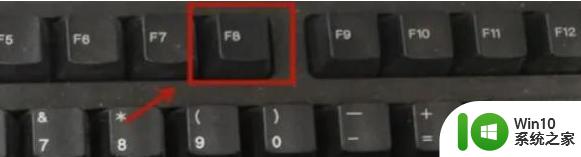
3.进入到安全模式页面中,选择【禁用驱动程序签名强制】,按下回车键系统。

4.然后在系统C盘中,依次打开【Windows】-【System32】-【drivers】。在页面下找到【bootsafe64.sys】,点击右键删除,最后重启电脑即可。
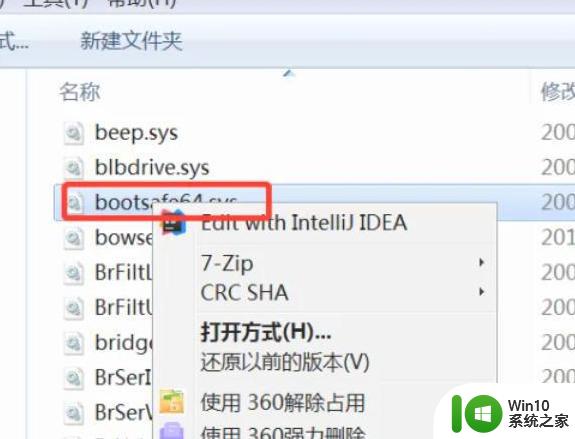
上述给大家讲解的就是华硕w7电脑状态0xc0000428的详细解决方法,如果你也有碰到一样的问题,那就学习上面的方法来进行解决吧。
华硕win7电脑显示0xc0000428错误的解决教程 华硕w7电脑状态0xc0000428怎么办相关教程
- 华硕电脑win7电脑开机显示reboot and select proper boot device怎么办 华硕笔记本win7无法启动reboot and select proper boot device解决方法
- win7开机提示0xc0000428错误代码怎么办 0xc0000428错误代码解决办法-win7开机提示问题解决方法
- w7旗舰版开机错误0xc0000428的解决教程 w7旗舰版无法启动0xc0000428的解决方法
- 华硕win7电脑开机提示cpu fan error如何修复 华硕电脑cpu fan error怎么解决
- 华硕win7电脑如何进入bios开启虚拟化 华硕win7设置vt的方法
- 华硕笔记本win7电脑睡眠重启不启动解决方法 华硕笔记本win7电脑睡眠重启问题怎么解决
- win7华硕电脑开机显示没有检测到开机设备如何修复 华硕win7开机没有检测到设备怎么办
- 华硕win7电脑开机蓝屏0x0000007b如何修复 华硕win7电脑蓝屏0x0000007b解决方法
- 华硕win7笔记本电源已连接未充电如何解决 华硕win7笔记本电源已连接未充电解决方法
- 华硕笔记本电脑怎么恢复出厂设置win7旗舰版 华硕笔记本电脑win7旗舰版恢复出厂设置步骤
- 华硕笔记本win7进什么进入bios 华硕win7手提电脑进入bois的步骤详解
- 华硕笔记本电脑win7系统怎么恢复出厂设置 华硕笔记本电脑如何恢复出厂设置win7系统
- window7电脑开机stop:c000021a{fata systemerror}蓝屏修复方法 Windows7电脑开机蓝屏stop c000021a错误修复方法
- win7访问共享文件夹记不住凭据如何解决 Windows 7 记住网络共享文件夹凭据设置方法
- win7重启提示Press Ctrl+Alt+Del to restart怎么办 Win7重启提示按下Ctrl Alt Del无法进入系统怎么办
- 笔记本win7无线适配器或访问点有问题解决方法 笔记本win7无线适配器无法连接网络解决方法
win7系统教程推荐
- 1 win7访问共享文件夹记不住凭据如何解决 Windows 7 记住网络共享文件夹凭据设置方法
- 2 笔记本win7无线适配器或访问点有问题解决方法 笔记本win7无线适配器无法连接网络解决方法
- 3 win7系统怎么取消开机密码?win7开机密码怎么取消 win7系统如何取消开机密码
- 4 win7 32位系统快速清理开始菜单中的程序使用记录的方法 如何清理win7 32位系统开始菜单中的程序使用记录
- 5 win7自动修复无法修复你的电脑的具体处理方法 win7自动修复无法修复的原因和解决方法
- 6 电脑显示屏不亮但是主机已开机win7如何修复 电脑显示屏黑屏但主机已开机怎么办win7
- 7 win7系统新建卷提示无法在此分配空间中创建新建卷如何修复 win7系统新建卷无法分配空间如何解决
- 8 一个意外的错误使你无法复制该文件win7的解决方案 win7文件复制失败怎么办
- 9 win7系统连接蓝牙耳机没声音怎么修复 win7系统连接蓝牙耳机无声音问题解决方法
- 10 win7系统键盘wasd和方向键调换了怎么办 win7系统键盘wasd和方向键调换后无法恢复
win7系统推荐
- 1 风林火山ghost win7 64位标准精简版v2023.12
- 2 电脑公司ghost win7 64位纯净免激活版v2023.12
- 3 电脑公司ghost win7 sp1 32位中文旗舰版下载v2023.12
- 4 电脑公司ghost windows7 sp1 64位官方专业版下载v2023.12
- 5 电脑公司win7免激活旗舰版64位v2023.12
- 6 系统之家ghost win7 32位稳定精简版v2023.12
- 7 技术员联盟ghost win7 sp1 64位纯净专业版v2023.12
- 8 绿茶ghost win7 64位快速完整版v2023.12
- 9 番茄花园ghost win7 sp1 32位旗舰装机版v2023.12
- 10 萝卜家园ghost win7 64位精简最终版v2023.12